Purify : sneller surfen op je iPhone en iPad
Al eerder schreef ik over het gebruik van Materiaalblokkeringen in Safari op iOS (iPhone en iPad), waarbij ik niet echt ingegaan ben op het gebruik van een specifieke app.
Waar ik toen echter een grote fan was van (de betaalde versie van) 1Blocker, ben ikinmiddels overgestapt op Purify. Dat is dan ook de app waar ik het vandaag over wil hebben.
Wat is Purify?
Voor we het over Purify hebben, is het misschien handig om nog een keer even kort samen te vatten wat een materiaalblokkering (of content blocker, zoals de originele, Engelse term is) precies is en wat het voordeel is.
In het kort vervullen de meeste blokkades vier rollen:
- Het blokkeert advertenties die kunnen afleiden van het lezen van de tekst (daarom zie je geen advertenties op Apple Coach, ik houd ook niet van de afleiding);
- Ze laden specifieke onderdelen niet, zodat je bandbreedte bespaart;
- Inhoud die je bijvoorbeeld niet aan je kinderen wilt laten zien (vaak onder een kopje als "XXX" of "Adult sites") kan geblokkeerd worden;
- Zogenoemde trackers, die een vorm van privacy-inbreuk kunnen vormen, worden geblokkeerd.
De meeste Materiaalblokkeringen kunnen één of meerdere van deze functies vervullen, en vaak per stuk aan- of uitgezet worden. Purify is een voorbeeld van een app die alle rollen vervult.
Hoe werkt Purify?
Purify werkt zoals elke Materialblokkering-app op iOS: je installeert eerste de app, waarna je deze aan kunt zetten in de Instellingen van je iPhone of iPad. Vervolgens blokkeert het delen van websites (of zelfs complete websites) op basis van ingestelde filters.
Om Purify aan te zetten doorloop je de volgende stappen:
- Download Purify in de App Store;
- Open de app Instellingen op je iPhone;
- Ga naar Safari;
- Zoek in de lijst met instellingen naar Materiaalblokkeringen;
- Schakel eventuele "concurrerende" blokkades (zoals 1Blocker en Crystal) uit. Hoewel het misschien handig klinkt (dubbele blokkade is dubbele snelheid!), kost elke materiaalblokkering ook een klein beetje snelheid Om de regels uit te voeren. Omdat meerdere apps waarschijnlijk dezelfde dingen gaan blokkeren, levert dat je niets extra op en heb je netto verlies
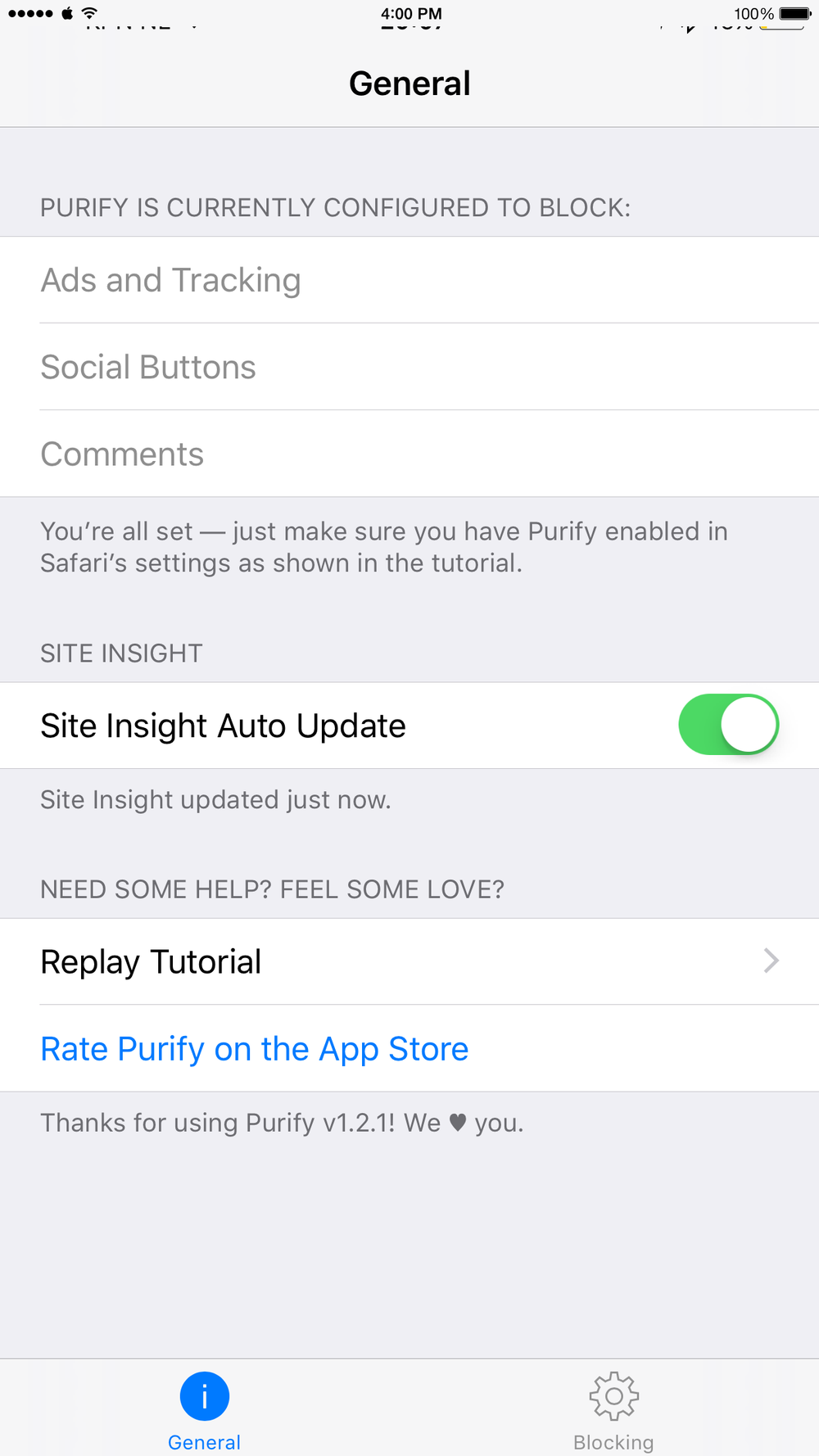
Informatie over de materiaalblokkeringen van Purify
Werkt een website (ineens) niet goed meer? Door de vernieuw-knop in Safari ingedrukt te houden kun je kiezen voor de optie Laad opnieuw zonder Materiaalblokkeringen.
Werkt de site nu weer goed? Mooi! Moet je dit vaak doen voor dezelfde website? Dat is natuurlijk niet handig. Tik dan op het Deel-icoon en kies voor de actie Purify Actions (deze moet je mogelijk eerst aanzetten bij Meer) om de website toe te voegen aan een lijst met uitzonderingen. Purify negeert deze website dan voortaan.
Purify voorkeuren instellen
Omdat Purify verschillende filters gebruikt, kun je zelf (in beperkte mate) kiezen welke je inschakelt. Door de app te openen en te kiezen voor de tab Blocking krijg kun je de volgende dingen blokkeren:
- Ads and Tracking: advertenties op websites en privacy trackers. Deze gaan vaak gepaard; advertenties bevatten vaak een vorm van tracking. (Dit zijn trackers die bijvoorbeeld gebruikt worden om je op Facebook advertenties voor schoenen te laten zien, nadat je op de website van Zalando bent geweest.);
- Social buttons: knoppen voor het delen/liken op Facebook, tweeten van artikelen (Twitter) en pinnen van afbeeldingen (Pinterest) kun je uitschakelen, als je bijvoorbeeld geen gebruik wilt maken van social media;
- Comments: wanneer is de laatste keer dat je ergens leuke, goede, interessante reacties zag? Precies. Je kunt ze net zo goed blokkeren. Dat scheelt weer laadtijd en, laten we heel eerlijk wezen, in veel gevallen irritatie;
- Images: blokkeer alle afbeeldingen op pagina’s. Handig als je bijna door je datalimiet gaat, maar houd er wel rekening mee dat plaatjes soms erg handig kunnen zijn. Ze worden ook nog wel eens gebruikt voor navigatie bijvoorbeeld;
- Scripts: blokkeer alle JavaScript. Deze optie zou ik alleen inschakelen als je echt weet wat je doet, want je zult merken dat veel websites niet meer werken!
- Custom Fonts: voorkom het laden van bijzondere lettertypes. Dit kan er voor zorgen dat websites er wat raar uitzien, omdat je hun lettertype ineens mist. Maar het kan ook wat schelen op de laadtijd, en misschien valt het je wel nooit op. 😉
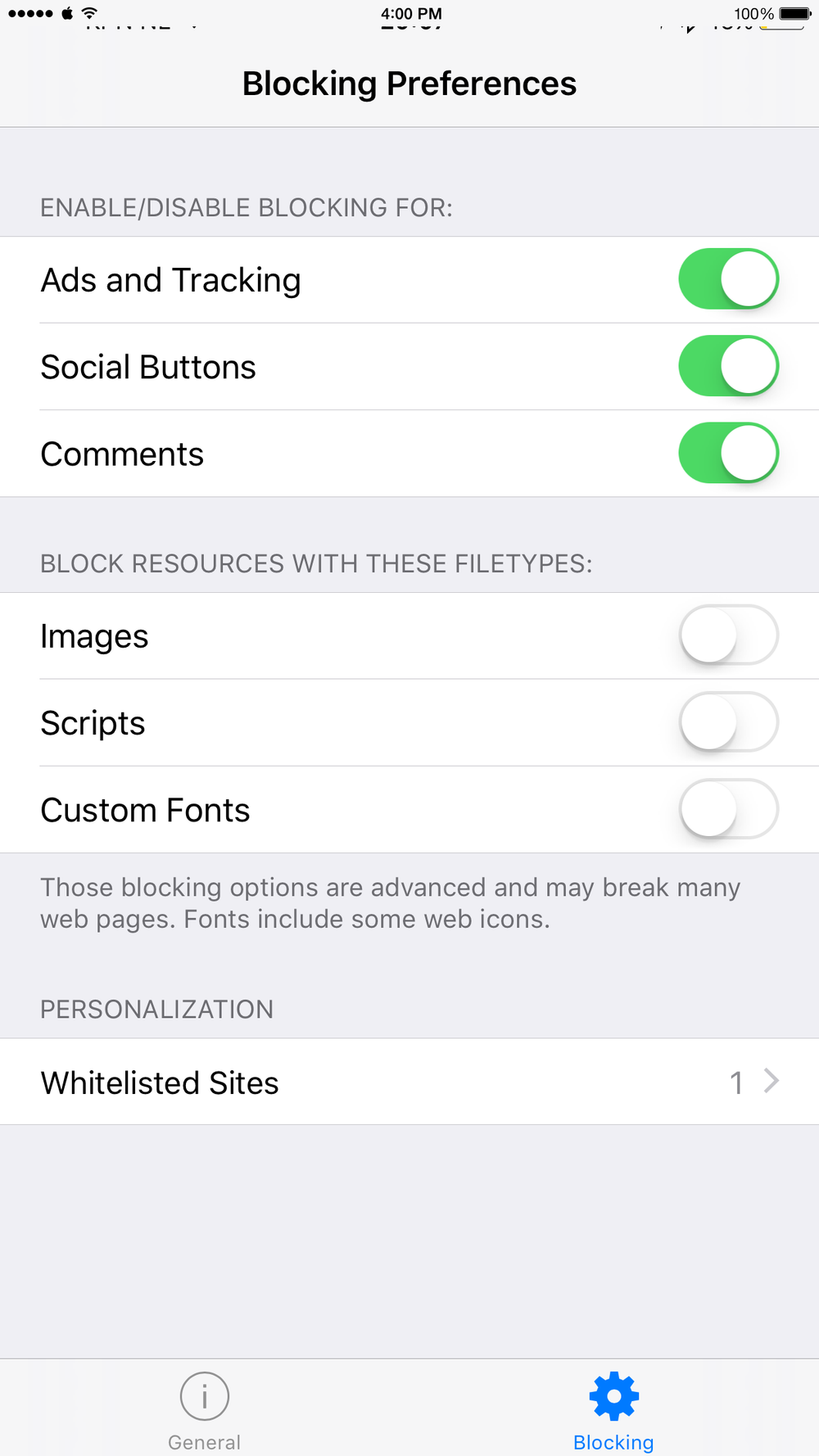
Bepaal zelf de filters in Purify
Al met al is Purify niet zo uitgebreid te configureren als 1Blocker, maar daar staat tegenover dat Purify een sneller resultaat geeft in veel tests.

